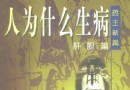《流程圖,拓撲圖的繪制工具》(dia for veket)0.96[安裝包] 簡介: 中文名 : 流程圖,拓撲圖的繪制工具 英文名 : dia for veket 資源格式 : 安裝包 版本 : 0.96 發行時間 : 2009年 制作發行 : live.gnome.org/Dia 地區 : 大陸,香港,台灣,美國,日本 語言 : 簡體中文,繁體中文,英文 簡介 : 軟件類型:行業軟件 軟件性質:免費軟件 操作系統:veket 應用平台:veket-2
電驢資源下載/磁力鏈接資源下載:
全選
"《流程圖,拓撲圖的繪制工具》(dia for veket)0.96[安裝包]"介紹
中文名: 流程圖,拓撲圖的繪制工具
英文名: dia for veket
資源格式: 安裝包
版本: 0.96
發行時間: 2009年
制作發行: live.gnome.org/Dia
地區: 大陸,香港,台灣,美國,日本
語言: 簡體中文,繁體中文,英文
簡介:
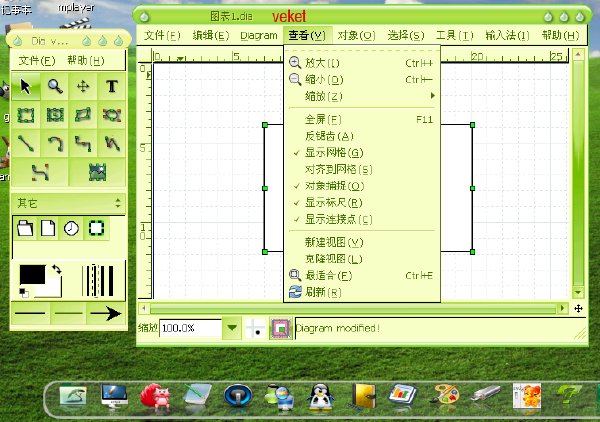
軟件類型:行業軟件
軟件性質:免費軟件
操作系統:veket
應用平台:veket-2/veket-3/lucky8k-veket-1/lucky8k-veket-2
網站鏈接:http://live.gnome.org/Dia
Dia 是用於制作各種圖表的 GTK+ 程序,目前你可以使用它制作流程圖、UML 圖表、網絡圖表等,並能夠輸出為 EPS、SVG、XFIG、WMF、PNG 等各種格式。該程序在功能上與“Visio”十分相似,可作為其替代品使用。
最近,該軟件發布了更新版本 0.96,引入了一些新的功能,如支持導入或輸出 Visio VXD 文件、新的商業處理模型圖庫等。此外,新版本也修正了許多 bug。
dia可以完成viso在windows中所但任的角色。用起來,個人覺得十分方便。
作為一款圖形化軟件,使用十分簡單,這裡就不用多說了。大家試用便
作圖小工具dia
安裝好後雙擊運行產生兩個表框,它支持流程表、網絡、AADL、BPMN、Cisco-Switch、Cisco-電話、Cisco-計算機、 Cisco-網絡、Gane and Sarson、GRAFCET、Map、Isometric、MSE、RE-i*、RE-jackson、RE-KAOS、SADP/IDEFO、 SDL、Sybase、UML、電路、電子、風力/水力、功能選項、化工、紀年銘、階梯電路、控制論、邏輯、民用、拼圖、實體關系圖和其他雜項等。工具小而功能強大,很好用的。
專業的流程圖軟件.
Dia is roughly inspired by the commercial Windows program 'Visio', though more geared towards informal diagrams for casual use. It can be used to draw many different kinds of diagrams. It currently has special objects to help draw entity relationship diagrams, UML diagrams, flowcharts, network diagrams, and many other diagrams. It is also possible to add support for new shapes by writing simple XML files, using a subset of SVG to draw the shape.
It can load and save diagrams to a custom XML format (gzipped by default, to save space), can export diagrams to a number of formats, including EPS, SVG, XFIG, WMF and PNG, and can print diagrams (including ones that span multiple pages).
We feel Dia is in a state where it can be actively used. Many features are implemented and the code is quite solid and mature. Try downloading Dia and tell us what you think of it. If you find any bugs, please report them with Gnome Bugzilla. Check out the code too, you might even want to contribute...
[安裝測試]
★已經過安裝測試,測試系統為veket-2.39。
殺毒提示:
已通過安全檢測.
安全檢測軟件:avast antivirus1.30
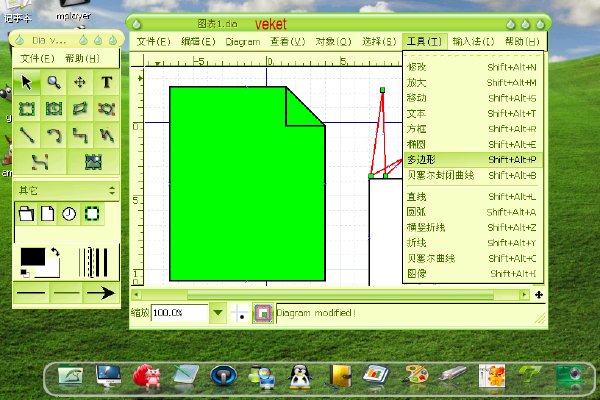
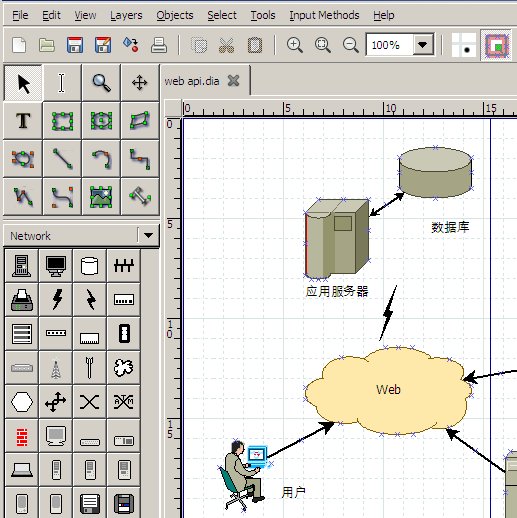
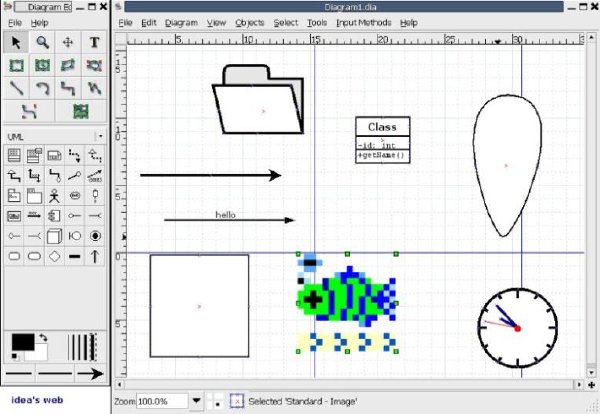
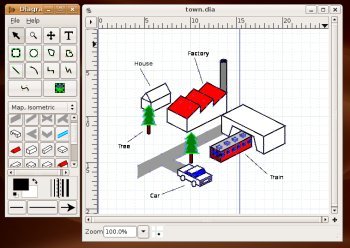
英文名: dia for veket
資源格式: 安裝包
版本: 0.96
發行時間: 2009年
制作發行: live.gnome.org/Dia
地區: 大陸,香港,台灣,美國,日本
語言: 簡體中文,繁體中文,英文
簡介:
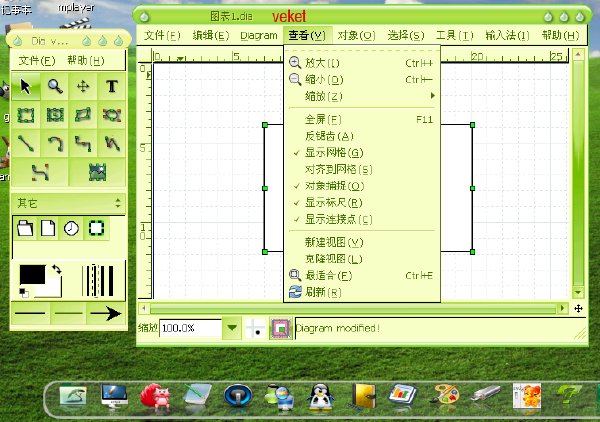
軟件類型:行業軟件
軟件性質:免費軟件
操作系統:veket
應用平台:veket-2/veket-3/lucky8k-veket-1/lucky8k-veket-2
網站鏈接:http://live.gnome.org/Dia
Dia 是用於制作各種圖表的 GTK+ 程序,目前你可以使用它制作流程圖、UML 圖表、網絡圖表等,並能夠輸出為 EPS、SVG、XFIG、WMF、PNG 等各種格式。該程序在功能上與“Visio”十分相似,可作為其替代品使用。
最近,該軟件發布了更新版本 0.96,引入了一些新的功能,如支持導入或輸出 Visio VXD 文件、新的商業處理模型圖庫等。此外,新版本也修正了許多 bug。
dia可以完成viso在windows中所但任的角色。用起來,個人覺得十分方便。
作為一款圖形化軟件,使用十分簡單,這裡就不用多說了。大家試用便
作圖小工具dia
安裝好後雙擊運行產生兩個表框,它支持流程表、網絡、AADL、BPMN、Cisco-Switch、Cisco-電話、Cisco-計算機、 Cisco-網絡、Gane and Sarson、GRAFCET、Map、Isometric、MSE、RE-i*、RE-jackson、RE-KAOS、SADP/IDEFO、 SDL、Sybase、UML、電路、電子、風力/水力、功能選項、化工、紀年銘、階梯電路、控制論、邏輯、民用、拼圖、實體關系圖和其他雜項等。工具小而功能強大,很好用的。
專業的流程圖軟件.
在 File 菜單下,你可以打開一個新文件或是一個已經存在的文件。你可以打開任意多的圖表,也可以從一個向另一個復制粘貼,我覺得這十分方便。如果你想要重用一張已經存在的圖裡面的部分內容,你可以輕易地復制/粘貼,你也可以比較一張圖的兩個版本的細微不同、選擇較好的一個,如果你有一個復雜的圖,而你又不喜歡用層(layer),你可以用幾張不同的圖設計每個部分,如果還需要放在一張圖裡,最後再復制/粘貼到一起就行了。
在我們的例子中,我們選擇 "new" 來從零開始新建一張圖。點擊 "new" 之後,一個新的、空的圖打開了,你可以開始工作了。
在 "File" 所在的菜單下的主菜單中,你可以找到各種操作,諸如添加文字或是各種圖中都有用的各種對象。如果你點擊缺省為 "Assorted" 的的地方,可以看到一個彈出菜單,裡面包含 dia 為各種特殊的圖提供的各種特殊對象。當然,你可以在一張圖中混合使用不同組的對象,無須限制在一類。為了得到流程圖所需的各種圖形,我們選擇 "flowchart",這樣所有可能遇到的圖形就都有了。
作圖的第一步,我們要集中精力在圖的內容和整體布局上。完成了這些之後,我們再改進它,達到最終結果。
在一張簡單的圖裡,我們僅需要判決和預定義進程框,加入文字,並用箭頭把它們連起來就行了。點擊 flowchart 對象工具欄裡的判決框,然後點擊圖中,就加入判決框了。在圖(diagram)中的操作,就像在Gimp 的圖(image)中一樣。左擊選中對象,右健是可用操作的彈出菜單,點擊中鍵,有時能得到更多的選項,比如,可以改變對象的屬性,垂直或水平翻轉,直線、曲線的彎角或分段等...
好,現在你已經加上你的第一個對象了。因為它是一個 flowchart 菜單中的對象,它已經知道在裡面要加入文本了,你可以直接加上你的文本。(如果你用了其他對象,你可以點擊主菜單中的 T 來加入文本,然後把文本和框的聯系在一起。要聯系它們,首先通過在它們之外畫一個大框選中它們。如果兩個都被選中了的話,點擊菜單 Objects-->Align 並確定文字如何排列)。添加你需要的所有對象,並寫好文字,直到你滿意為止。要使用箭頭連接對象,你可以選擇不同的類型的線。根據你要畫的圖,你可以容易地選擇一種你中意的線。在主菜單的底部,你可以選擇你的線的一般設置。如果你要畫箭頭,你可以在右側的菜單中直接選擇一個箭頭。
如果你希望你的線可以 "snap to grid"(網格捕獲),在主菜單的 File 菜單中,你可以找到一項 "Preference"。點擊它,如果你希望直線可以被捕獲到網格線上,選擇 "Grid lines" 下面的 "snap to"。之後,使用 "Save as" 把你的圖保存為"你喜歡的名字.dia"。然後關閉它、再打開。(改變只有在圖(diagram)窗口再一次打開的時候才會生效,而不會影響已經打開的圖。)如果你現在添加線的話,它們將會被捕獲到網格上面。特別是當你想要打印你的圖的時候,你將會發現 "snap to grid" 非常有用,它可以避免讓你的線看起來很奇怪。
這就是畫一張基本的圖所需要的所有東西。非常簡單,是吧?所以現在你可以開始你的設計了,如果你想要嘗試多幾個版本的圖,現在把你的圖保存成一個 .dia 文件可能是個好主意,如果你還沒有這麼做的話。
現在讓我們看看我們可以做些什麼改變,讓我們的圖看起來更加吸引人並且重點突出。
比如現在我們想要改變文本的顏色。有很多可選項。要改變一個框的文本的顏色,左擊該框選中,然後點中鍵選擇 "Properties"。這是出現了一個菜單,你可以改變線的風格和顏色,也可以改變文本的顏色、字體(總有三種可選擇的字體sans, serif 和 monospace,其它的 postscript 字體可以通過標准的字體選擇器添加)、大小和對齊方式(左、右和中間)。
又如,有時你想要一次改變多個對象的顏色,你就需要選中這些你要修改的對象,右健點擊 diagram-->Object-->Group,然後,你就可以通過再次右健點擊這些對象,選擇 Objects-->Properties 來改變這些對象的文本或是觀感。(現在要改變你的對象的屬性,你就總要去"Properties")。
要選擇你的對象,最好的辦法依賴於你要改變的對象的類型。比如,如果你想要改變所有判決框的線寬,那你可以通過點擊一個,然後點擊右健選擇 Select-->Same Type 來輕松地選擇它們。現在,你的圖中的所有的判決框都被選中了。還有很多類似的選項,閱讀手冊可以找到很多其它的方法。但是如果所有其它的都不行,你還是可以通過按住 shift 鍵,逐個點擊來選擇它們。
要在你的圖中插入常見的圖形格式如 png, jpg, gif 等的圖片,你可以點擊主菜單上的 image 圖標,然後點擊你的圖(diagram),一個帶有文本 "Broken image" 的選中的圖形就出現了,這時用中鍵點擊,選擇 "properties",然後,你就可以浏覽尋找你的圖像文件了。點擊 "ok" 或 "apply",圖片就在你的圖中出現了。
要把你的圖保存為 png, jpg, gif 等圖像格式,只要點擊 File-->Export 輸入文件名和要保存成的格式的擴展名,比如 png, 就可以了。點擊 ok,一個新的窗口就會出現,告訴你圖片的大小。如果你想要讓圖片大些或小些,可以改變上面的值。不過注意,如果你想要讓你的圖在某種尺寸可讀,你可以參照繪圖時指示一頁大小的藍線。
要打印你的圖,首先應該選擇 File-->Page Setup,調整圖片的比例(使用 scale 選項)。
我覺得 dia 是一個制作圖表的非常有用和有效的工具。我還非常希望有任意角度旋轉對象的功能。一些對象至少可以水平和垂直翻轉,但有更多選擇的確會更好。根據 dia 的網站,dia 的開發者們已經開始解決這個問題了,所以可以期待在 dia 的將來的某個版本中,你就可能看到這個功能了。有時 undo 按鈕工作得不太好,而且有時程序會崩潰。但考慮到程序還沒有到 1.x 版本,假以時日,它完全具有變得更優秀的潛力。
Happy diagramming!
by Katja Socher
關於作者:
Katja 是 LinuxFocus 的德文編輯。她喜歡 Tux,計算機繪圖,電影與攝影,旅行,山和海。
Dia is roughly inspired by the commercial Windows program 'Visio', though more geared towards informal diagrams for casual use. It can be used to draw many different kinds of diagrams. It currently has special objects to help draw entity relationship diagrams, UML diagrams, flowcharts, network diagrams, and many other diagrams. It is also possible to add support for new shapes by writing simple XML files, using a subset of SVG to draw the shape.
It can load and save diagrams to a custom XML format (gzipped by default, to save space), can export diagrams to a number of formats, including EPS, SVG, XFIG, WMF and PNG, and can print diagrams (including ones that span multiple pages).
We feel Dia is in a state where it can be actively used. Many features are implemented and the code is quite solid and mature. Try downloading Dia and tell us what you think of it. If you find any bugs, please report them with Gnome Bugzilla. Check out the code too, you might even want to contribute...
[安裝測試]
★已經過安裝測試,測試系統為veket-2.39。
殺毒提示:
已通過安全檢測.
安全檢測軟件:avast antivirus1.30
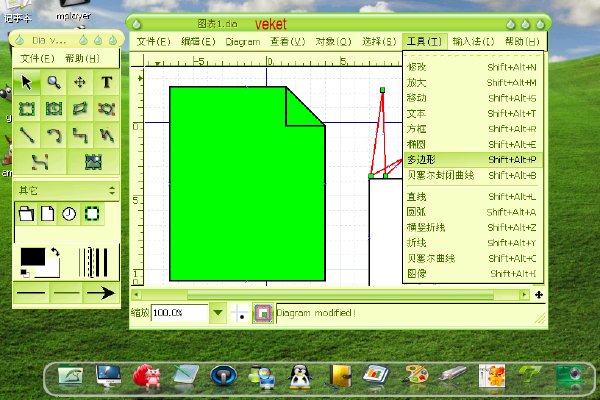
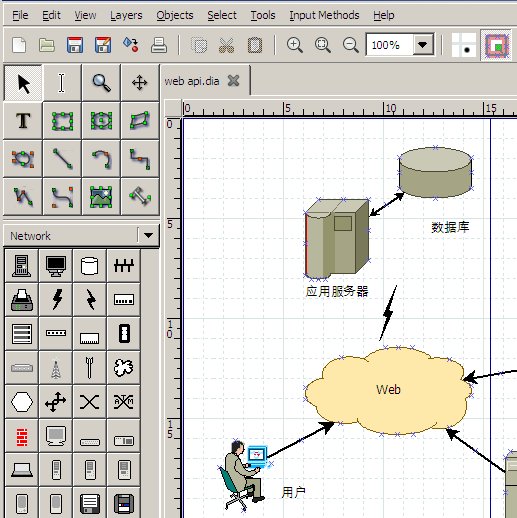
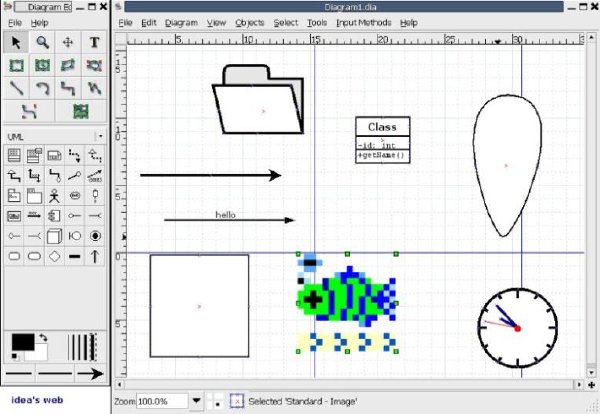
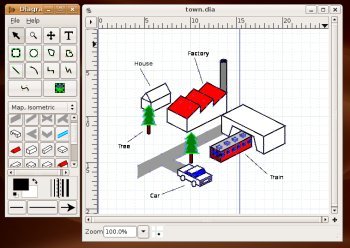
- 上一頁:《CAD/CAM系統》(MASTERCAM FOR SOLIDWORKS)X4含破解/更新至X5[光盤鏡像]
- 下一頁:《AutoCAD圖紙查看打印工具》(CAD Viewer) v8.0.A.16 Network Edition [安裝包]
相關資源:
- [網絡軟件]《下載管理工具》(HiDownload Platinum)v8.06[壓縮包]
- [應用軟件]《紡織品和服裝設計》(LECTRA FOCUSPILOT)V2R2C1[Bin],應用軟件、資源下載
- [行業軟件]《可編程邏輯器件開發》(Max+plusII10.2 & QuartusII5.0 & ModelSim6.0c.SE)Windows版本
- [多媒體類]《RAW圖像優化處理軟件》(DxO Optics Pro 7 Elite Edition)v7.2.25011.94[壓縮包]
- [多媒體類]《友立(Ulead)我形我速5》原裝2CD(ISO)版[個人購買分享版][ISO]
- [多媒體類]《DVD克隆》(DVD.X.Studios.CloneDVD)v5.0.0.3[壓縮包]
- [軟件綜合]《小小輸入法》(yong for veket)2.0[壓縮包]
- [應用軟件]《易位構詞軟件》(Anagram Genius)v9.2.0/含破解文件[壓縮包]
- [應用軟件]《qvocd電騾Android客戶端》
- [行業軟件]《Ashampoo 3D CAD 專業版》(Ashampoo 3D CAD Professional v1.0.9.9)[光盤鏡像]
- [網絡游戲]《航海世紀》六周年慶典版[安裝包]
- [多媒體類]《化腐朽為神奇:視頻清晰軟件》(MotionDSP vReveal Premium) v2.0.6368 [安裝包]
- [經濟管理]《聰明女人說話辦事108個細節》掃描版[PDF]
- [教育科技]《另類能源》掃描版[PDF]
- [電腦基礎]《(原創)給Maya動畫師的免費工具包MGtools v 1.0 及其使用教程》(MGtools 1.0 the free toolPackage for maya animator)1.0[壓縮包]
- [多媒體類]《After Effects 7.0 最新插件集》(After Effects 7.0Plus)英文[ISO]
- [應用軟件]IncrediMail好軟件!
- [軟件綜合]《檔案無雙》(NoClone)V4.2.17[壓縮包]
- [多媒體類]《德國Ashampoo®家居設計軟件》(Ashampoo Home Designer Pro )v1.0.0[壓縮包]
- [文學圖書]《大手筆是怎樣煉成的:資深老秘書的公文寫作秘笈(理論篇)》高清掃描版[PDF]
- 《Microsoft axapta 4.0中文版下載》(Microsoft axapta 4.0)4.0,行業軟件、資源下載
- 《跨平台支持多數據庫的可視化數據庫設計工具》(DbWrench)v2.1.0/多操作系統/含注冊碼[壓縮包]
- 《有限元分析》(FEA v23 SP2 x32/x64)[光盤鏡像]
- 渲染終極者-finalRender Stage-1 R2.0 sp2 for 3dsmax9.0中英文雙語切換版
- 《PowerMILL 6.008+SP7 中文版3D加工》(PowerMILL 6.008+SP7)多國語言 包括中文[Bin],行業軟件、資源下載
- 《電力電子系統模擬工具》(Plexim Plecs Standalone)更新v3.2.4獨立運行版/x86+x64/含破解文件[壓縮包]
- 《免費二維CAD軟件》(DraftSight)11.2[安裝包]
- 《有限元分析軟件》(UGS FEMAP v9.01)[Bin]
- 《福特導航系統》(Ford Navigtion System Denso Europa DVD)[光盤鏡像]
- 《巖質邊坡穩定分析EMU簡化版》(EMU2005)2.11.15.0[壓縮包],行業軟件、資源下載
- 《REALBasic 工作室版》(REALBasic Studio v2009r2 Multilingual)v2009r2[壓縮包],行業軟件、資源下載
- 《網絡醫寶—家庭醫生》(NetClinixoft)V2009.03.20[壓縮包]
免責聲明:本網站內容收集於互聯網,本站不承擔任何由於內容的合法性及健康性所引起的爭議和法律責任。如果侵犯了你的權益,請通知我們,我們會及時刪除相關內容,謝謝合作! 聯系信箱:[email protected]
Copyright © 電驢下載基地 All Rights Reserved